win7怎么显示隐藏文件呢?有一些小伙伴会在电脑上中自身设置隐藏文件夹,而系统实际上也自带了隐藏文件夹,有些用户不知道操作。下面小编将会为大家提供win7显示隐藏文件的方法。
工具/原料:
系统版本:win7系统
品牌型号:联想yoga13
方法/步骤:
进入电脑组织内的文件夹选项进行查看并且关闭隐藏:
1、win7怎么显示隐藏文件呢?首先打点击开【我的电脑】选择【组织】。

2、下拉接着选择【文件夹和搜索选项】。
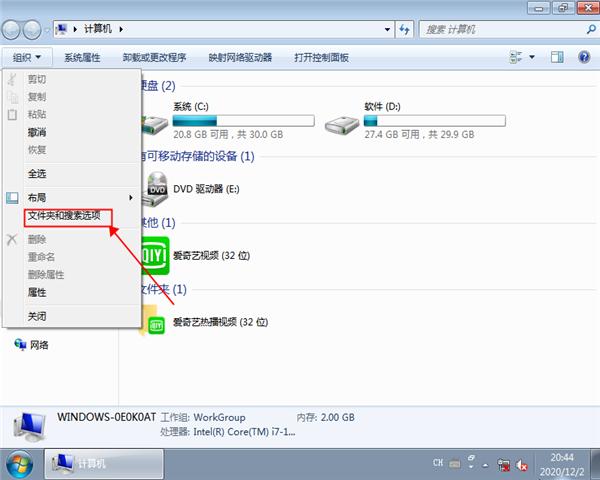
3、这里选择【查看】。
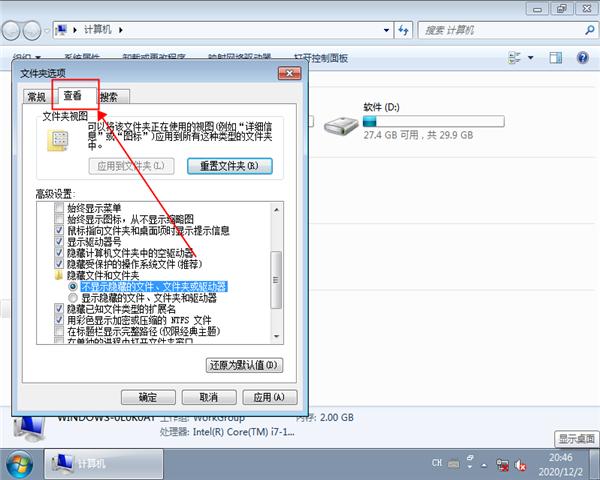
4、找到【隐藏文件和文件夹】选择【显示隐藏文件、文件类和驱动器】点击【确定】就可以啦。
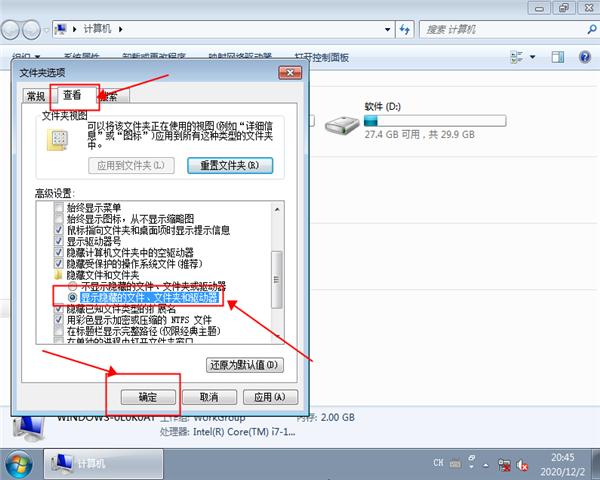
5、查看完文件之后再选择【不显示隐藏文件、文件类和驱动器】点击【确定】就可以啦。
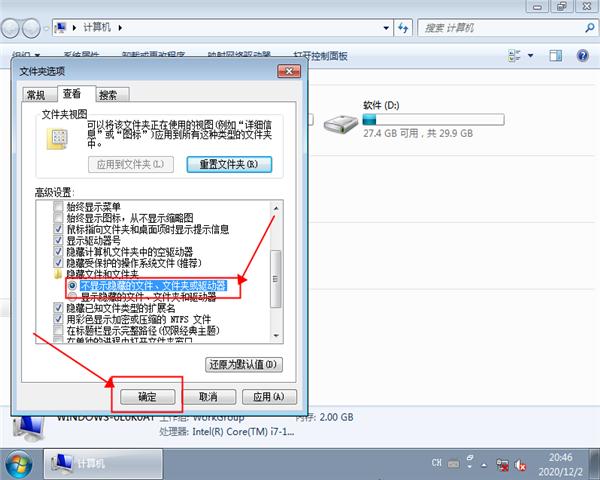
总结:
1、打开我的电脑,选择组织;
2、选择文件夹和搜索选项;
3、选择显示隐藏文件、文件类和驱动器,点击确定;
4、选择不显示隐藏文件、文件类和驱动器,点击确定即可。